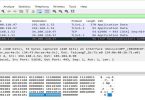Pernahkah kamu ingin menonton film yang tersimpan di laptop, tapi layarnya terlalu kecil atau kamu ingin menontonnya sambil rebahan di tablet atau handphone? Ternyata, kamu bisa streaming film lewat handphone (atau tablet) langsung dari laptop kamu — tanpa kabel dan tanpa perlu internet, cukup lewat hotspot pribadi.
Dalam artikel ini, kita akan membahas langkah demi langkah cara melakukan streaming film dari laptop ke perangkat lain seperti tablet atau handphone menggunakan VLC, hotspot, dan metode berbagi jaringan lokal yang simpel. Solusi ini cocok untuk siapa saja, baik pengguna Windows, Android, hingga iPad.
Mengapa Streaming Lewat Hotspot?
Sebelum masuk ke teknis, penting untuk tahu kenapa metode ini berguna:
- Tidak perlu transfer file besar ke HP
- Hemat memori penyimpanan tablet atau handphone
- Bisa dilakukan tanpa koneksi internet (offline, hanya hotspot lokal)
- Cocok untuk nonton bareng, rebahan santai, atau streaming di ruangan terpisah
Syarat dan Persiapan Awal
Untuk memulai, kamu butuh tiga perangkat yang saling terhubung lewat hotspot:
- HP sebagai Hotspot: Aktifkan hotspot dan pastikan stabil
- Laptop: Tempat penyimpanan file film
- Tablet / Handphone: Perangkat yang akan dipakai untuk menonton
Catatan: Semua perangkat harus terkoneksi ke hotspot yang sama.
1. Cara Streaming Film Lewat VLC Media Player (Rekomendasi Terbaik)
VLC bukan hanya pemutar video biasa. Ia juga bisa menjadi server streaming sederhana yang memungkinkan perangkat lain memutar video yang sedang dibagikan lewat jaringan lokal.
A. Konfigurasi di Laptop
- Buka VLC Media Player
Jika belum punya, [unduh VLC resmi di sini](https://www.videolan.org/vlc/) - Klik Menu
PilihMedia>Stream
(di beberapa versi bisa jugaMedia > Open File > Stream) - Pilih File Film yang Akan Diputar
- Klik Next hingga sampai di “Destination Setup”
Pilih HTTP sebagai metode pengiriman data. - Gunakan Port Default (8080)
Biarkan default atau sesuaikan jika kamu punya preferensi. - Start Streaming
- Cek IP Address Laptop
Di Windows: Buka Command Prompt > ketikipconfig
Cari bagian “Wireless LAN adapter Wi-Fi”, catat IP seperti192.168.43.101
B. Akses dari Tablet / HP
- Install VLC di Tablet atau HP
Cari di Play Store / App Store - Buka VLC > Menu > Stream atau Network Stream
- Masukkan Alamat URL:
http://192.168.43.101:8080 - Film akan otomatis diputar secara live streaming!
2. Alternatif: Share Folder Film dan Akses via File Manager
Kalau kamu ingin akses banyak file sekaligus atau menjelajah folder laptop dari HP:
A. Setting Sharing Folder di Laptop
Untuk pengguna Windows:
- Klik kanan folder film >
Properties - Masuk ke tab
Sharing> klikShare - Pilih user “Everyone” lalu klik
Add - Klik
SharedanDone
Pastikan juga kamu tahu IP Address laptop kamu.
B. Akses dari HP/Tablet
- Install Aplikasi File Manager LAN seperti:
- CX File Explorer
- X-plore File Manager
- Solid Explorer
- Buka app > pilih menu
LANatauSMB - Tambah server baru dengan IP laptop
- Login sebagai guest / user yang kamu buat
- Navigasikan ke folder film dan putar langsung lewat video player
Tips dan Troubleshooting
- Video tidak muncul di tablet?
Pastikan firewall laptop tidak memblokir VLC atau sharing folder. - Streaming patah-patah?
Gunakan hotspot dari HP yang sinyalnya stabil dan dekat ke semua perangkat. - IP address tidak bisa diakses?
Coba matikan firewall sementara atau pastikan semua perangkat satu jaringan.
Kelebihan dan Kekurangan Setiap Metode
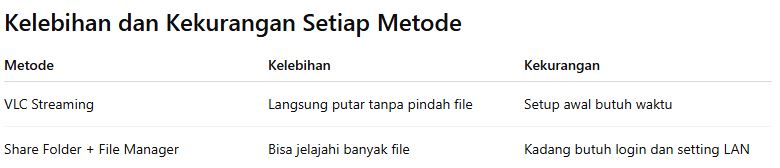
Penutup: Streaming Film Tanpa Ribet Lewat Hotspot Sendiri
Dengan sedikit setup, kamu bisa menikmati streaming film lewat handphone langsung dari laptop, cukup pakai hotspot pribadi. Metode ini sangat praktis untuk kamu yang ingin hemat kuota, menghindari kabel ribet, atau hanya ingin kenyamanan menonton dari layar yang lebih fleksibel.
Metode ini cocok untuk:
- Pelajar dan mahasiswa yang sering share video antar perangkat
- Keluarga yang ingin nonton bareng di tablet
- Kamu yang ingin santai nonton film sambil rebahan
Yuk, mulai coba salah satu cara di atas dan rasakan kenyamanan streaming film dari laptop ke tablet atau HP kamu sendiri!
Keywords:
streaming film lewat handphone, cara streaming lewat hotspot, vlc, cara pakai vlc hotspot, share file lewat LAN, streaming dari laptop ke hp, hotspot android, tablet hotspot stream film, nonton film dari laptop